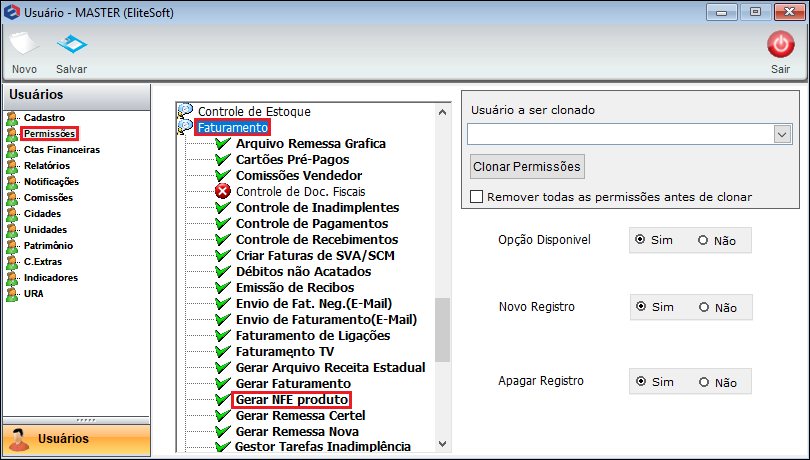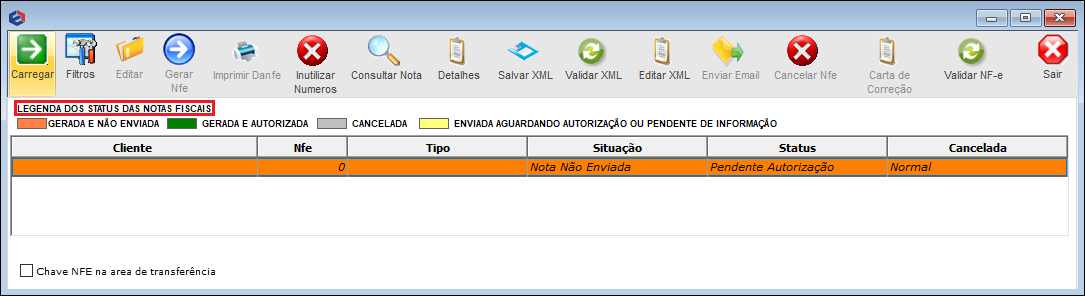Mudanças entre as edições de "Módulo Desktop - Gerar NFE Produto"
(→Gerar NF-e do Produto: acrescentado sobre variavel) |
(Adicionao o link) |
||
| Linha 12: | Linha 12: | ||
|- bgcolor="#E8E8E8" | |- bgcolor="#E8E8E8" | ||
| − | | Exibir Notas Geradas ao Gerar NFE Produto | + | | [[Módulo_Desktop_-_Painel_de_Configurações_-_Variáveis_-_Exibir_Notas_Geradas_ao_Gerar_NFE_Produto|Exibir Notas Geradas ao Gerar NFE Produto]] |
|} | |} | ||
| Linha 67: | Linha 67: | ||
Ao clicar em '''Pendente''', vai listar as notas que ainda não foram emitidas, para isso selecione a nota e em '''Gerar NF-e'''. <br> | Ao clicar em '''Pendente''', vai listar as notas que ainda não foram emitidas, para isso selecione a nota e em '''Gerar NF-e'''. <br> | ||
| − | * Se a variável '''Exibir Notas Geradas ao Gerar NFE Produto''' estiver como '''Sim''' a cada NF gerada abrirá a tela. Se estiver como '''Não''' irá gerar todas as NFs sem abrir a tela. <br> | + | * Se a variável '''[[Módulo_Desktop_-_Painel_de_Configurações_-_Variáveis_-_Exibir_Notas_Geradas_ao_Gerar_NFE_Produto|Exibir Notas Geradas ao Gerar NFE Produto]]''' estiver como '''Sim''' a cada NF gerada abrirá a tela NF para visualização. Se estiver como '''Não''' irá gerar todas as NFs sem abrir a tela para visualização. <br> |
[[Arquivo:configuraçãonfe14.png]] <br> | [[Arquivo:configuraçãonfe14.png]] <br> | ||
Caminho a Seguir: ISP - INTEGRATOR / FATURAMENTO / GERAR NFE DO PRODUTO | Caminho a Seguir: ISP - INTEGRATOR / FATURAMENTO / GERAR NFE DO PRODUTO | ||
Edição das 01h08min de 6 de julho de 2023
| Variável |
| Exibir Notas Geradas ao Gerar NFE Produto |
| |
|
A alteração de Gerar NF-e do Produto foi disponibilizada para a versão do Changelog 6.05.00. |
| |
|
A alternativa para Exportar para o Excel NF-e do Produto foi disponibilizada para a versão do Changelog 6.06.00. |
Gerar NF-e do Produto
![]() Foi implementado o Gerar NF-e do Produto onde origina a NF-e do cliente por este campo ou pela tela do cadastro do cliente.
Foi implementado o Gerar NF-e do Produto onde origina a NF-e do cliente por este campo ou pela tela do cadastro do cliente.
Para este procedimento o administrador deve autorizar, Gerar NF-e do Produto liberado para o usuário.
Caminho a Seguir: ISP - INTEGRATOR / PAINEL DE CONFIGURAÇÕES / PERMISSÕES / USUÁRIOS / FATURAMENTO / GERAR NFE DO PRODUTO
Para carregar deve selecionar as notas:
- Pendentes de envio e fazer o procedimento por esta tela;
- As notas geradas anteriormente para consulta, estão inclusas as notas (geradas e não enviadas, geradas e autorizadas, canceladas ou enviadas aguardando autorização ou pendentes de informações);
- Alterar a data de movimentação do produto inserindo a data que pretende buscar;
- Inserir os Clientes para busca;
- Tipo de Produto: Verificar o tipo que foi cadastrado (se computador, rádio ou servidor, por ex.);
- Empresa: Escolher a empresa para carregar as notas;
- Locais de Movimento: Esta opção depende do cadastro (se o local é de comodato para o cliente, escritório de filiais ou produto inutilizado, por ex.);
- CFOP: Código Fiscal de Operações e Prestações é a natureza de circulação de produtos cadastrado no Integrator.
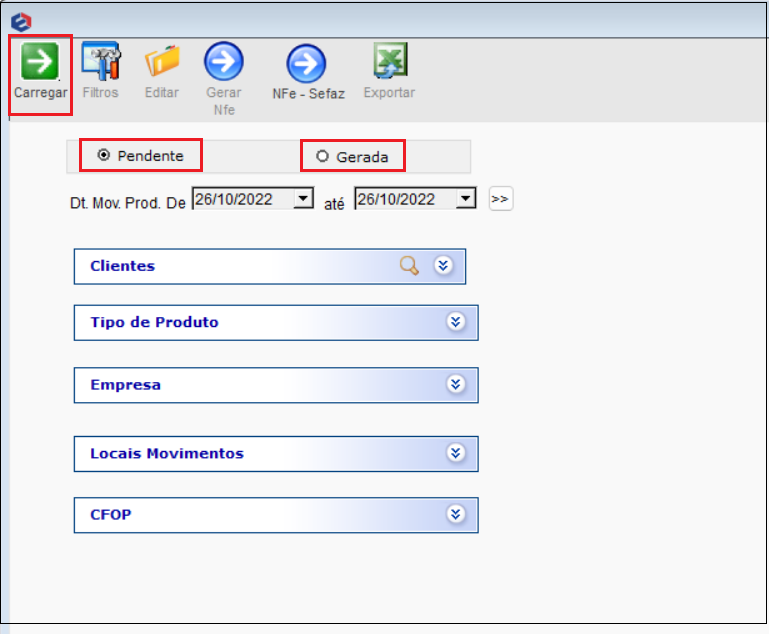
Caminho a Seguir: ISP - INTEGRATOR / FATURAMENTO / GERAR NFE DO PRODUTO
Ao clicar em Pendente, vai listar as notas que ainda não foram emitidas, para isso selecione a nota e em Gerar NF-e.
- Se a variável Exibir Notas Geradas ao Gerar NFE Produto estiver como Sim a cada NF gerada abrirá a tela NF para visualização. Se estiver como Não irá gerar todas as NFs sem abrir a tela para visualização.
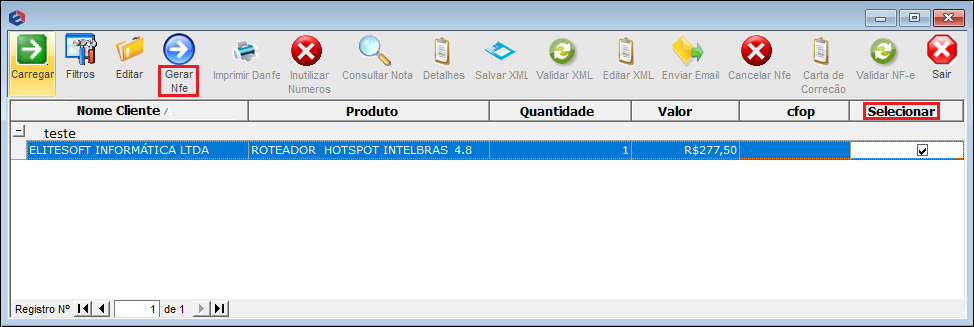
Caminho a Seguir: ISP - INTEGRATOR / FATURAMENTO / GERAR NFE DO PRODUTO
Ao clicar em Gerada exibe a tela com as informações da NF-e que não foram enviadas, por isso verificar a Legenda do Status das Notas Fiscais para conferir.
Caminho a Seguir: ISP - INTEGRATOR / FATURAMENTO / GERAR NFE DO PRODUTO
Exportar NF-e para Excel
Clicar em Exportar e o sistema trará uma tela com as opções para Exportar Abrindo o Excel e Exportar Criando o Arquivo .XLS. Em ambas alternativas, abrirá o aplicativo Excel para navegar entre os registros contidos na planilha.
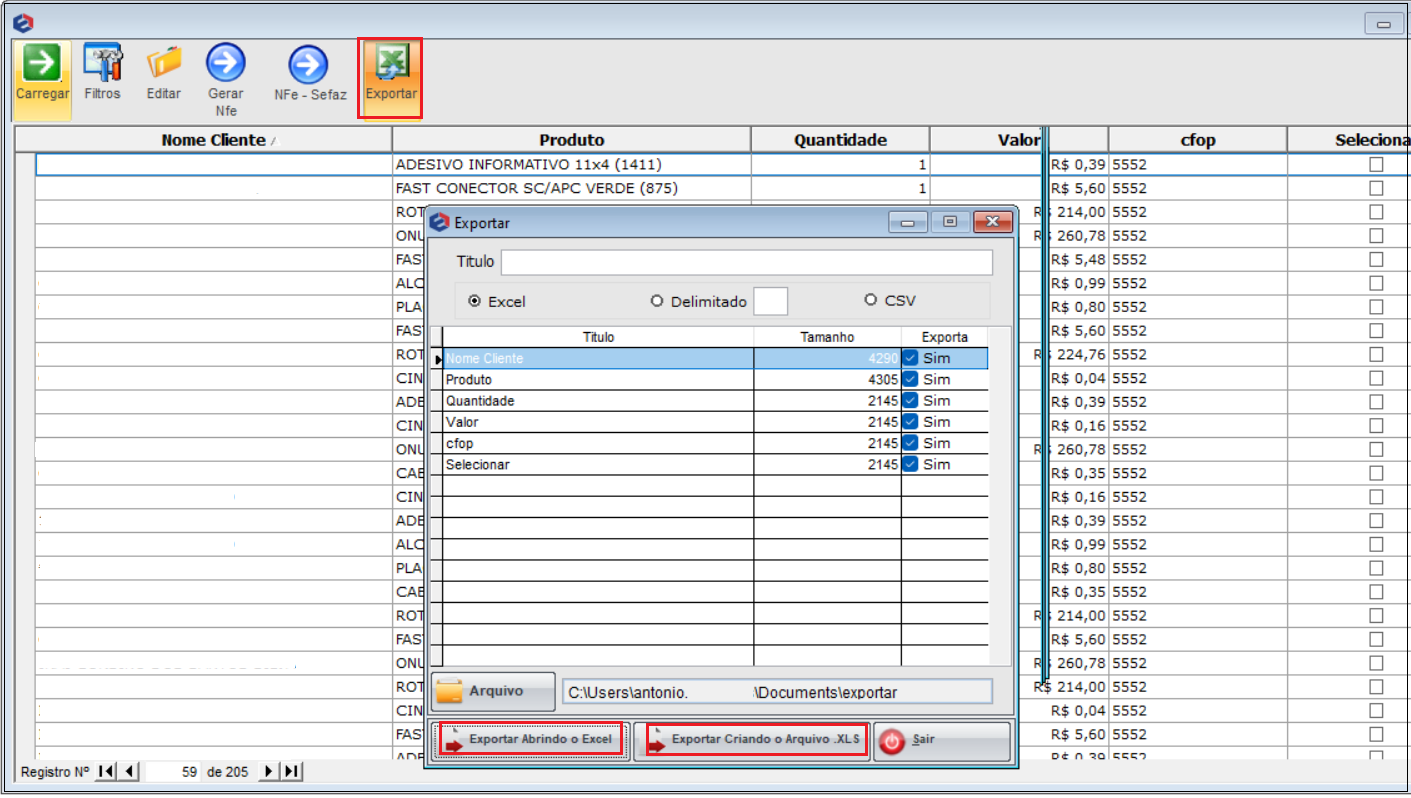
Caminho a Seguir: ISP - INTEGRATOR / FATURAMENTO / GERAR NFE DO PRODUTO / EXPORTAR
Ver Também
| |
|
Esta é uma base de testes fictícia, meramente ilustrativa. |